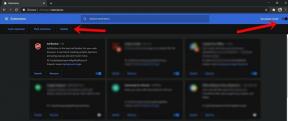Comment arrêter l'ouverture automatique de FaceTime sur Mac
Miscellanea / / August 05, 2021
ROM personnalisée | CyanogenMod | Applications Android | Mise à jour du micrologiciel | MiUi | Tout Stock ROM | Lineage OS |
Êtes-vous également confronté à ce problème où FaceTime s'ouvre automatiquement sur Mac? Parfois, cela se produit en raison d'états enregistrés et l'utilisateur a laissé FaceTime ouvert avant de redémarrer le Mac. Eh bien, il n'y a pas de quoi s'inquiéter, dans cet article, nous allons discuter de la façon d'arrêter l'ouverture automatique de FaceTime sur Mac.
Habituellement, c'est parce que vous l'avez laissé ouvert avant de redémarrer le Mac, mais d'autres fois, cela semble être un bogue ou problème avec le fichier plist FaceTime et dans ces situations, la suppression de ce fichier de préférences peut souvent remédier au problème problème. Et certaines fonctionnalités de FaceTime permettent à l'application de s'ouvrir automatiquement lorsqu'un appel FaceTime entrant est reçu sur le Mac, ce qui peut également être traité.

Étapes pour arrêter l'ouverture automatique de FaceTime sur Mac
- Quittez FaceTime s'il est actuellement ouvert sur le Mac
- Dans le Finder Mac, appuyez sur Commande Shift G (ou allez dans le menu Aller et choisissez «Aller au dossier») et entrez le chemin suivant:
~ / Bibliothèque / Préférences / com.apple. FaceTime.plist
- Déplacez le com.apple. Fichier FaceTime.plist vers un autre emplacement, comme le dossier Bureau ou Documents de l'utilisateur
- Redémarrez le Mac comme d'habitude
Si FaceTime s'ouvre automatiquement lorsqu'un appel FaceTime entrant arrive sur le Mac, vous pouvez l'arrêter en désactivant FaceTime sur le Mac. Le moyen le plus simple de désactiver FaceTime sur Mac consiste à accéder à l'application FaceTime, à dérouler le menu «FaceTime» et à choisir «Désactiver FaceTime».
Si vous avez encore des doutes à ce sujet, faites-le nous savoir dans la section commentaires ci-dessous.
Plus comme ça
- Comment passer des appels FaceTime de groupe à partir d'un Mac
- Comment regarder Instagram en direct sur Mac et ordinateur portable
- Comment utiliser Facebook Messenger sur PC ou Mac
- Meilleures applications gratuites de retouche photo pour Mac en 2020
- Comment changer l'emplacement de sauvegarde de l'iPhone sur Mac